Hoe u uw WhatsApp-beveiligingscode kunt wijzigen
Hoe u uw WhatsApp-beveiligingscode kunt wijzigen
iOS-updates zijn OTA beschikbaar, dwz u kunt een update op uw apparaat downloaden en installeren zonder het apparaat op een computer aan te sluiten. U kunt ook eerst een update naar uw computer downloaden en deze vervolgens op uw iPhone of iPad installeren. De tweede methode, de tethered update-methode, vereist iTunes op Windows en de Finder-app op macOS.
iOS 15.0.2 wordt niet bijgewerkt
iOS-updates worden normaal gesproken zonder problemen geïnstalleerd. Als u een OTA-update uitvoert, moet uw apparaat ten minste 50% worden opgeladen, hoewel het het beste is om te updaten terwijl de telefoon is aangesloten op een voedingsbron. Tethered updates nemen meestal wat meer tijd in beslag, maar u kunt een back-up van uw apparaat maken, wat altijd geweldig is. Als je iOS 15.0.2 probeert te installeren, maar dit niet lukt, probeer dan de onderstaande oplossingen.
1. Update naar de nieuwste versie
iOS 15.2 is nu uit. Als je iOS 15.0.0 of iOS 15.0.1 gebruikte, kun je direct updaten naar iOS 15.2. U hoeft niet echt te upgraden naar iOS 15.0.2. Als je problemen ondervindt bij het updaten naar een iOS 15-versie, kun je de onderstaande oplossingen proberen.
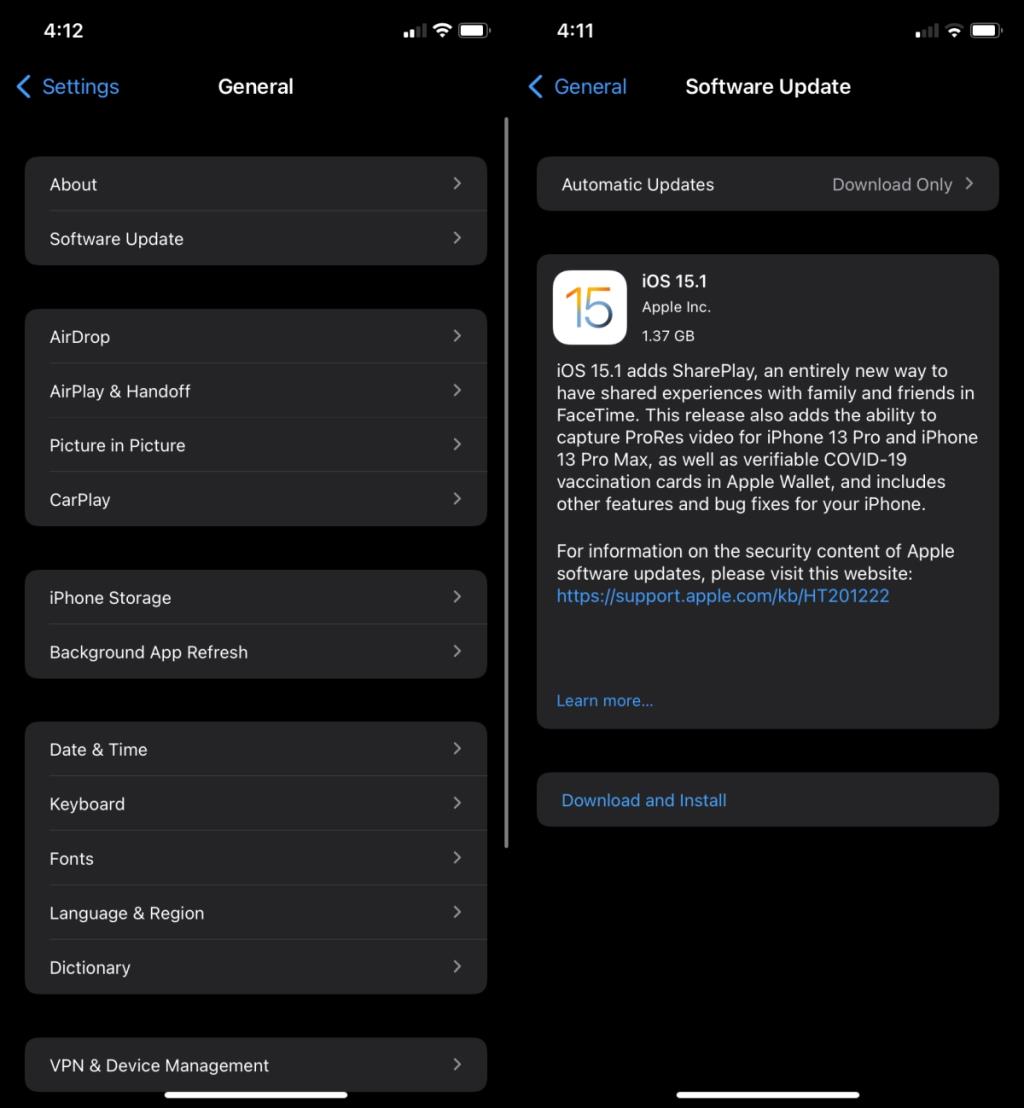
2. Update iTunes
Als u een tethered-update uitvoert op Windows 10, moet u iTunes eerst bijwerken. Bij elke grote iOS-release krijgt iTunes een update. Als de app niet wordt bijgewerkt voordat u een update voor uw iPhone start, mislukt de update.
Als je bijwerkt via een Mac, zorg er dan voor dat je de nieuwste versie van macOS gebruikt. Als je niet de nieuwste versie van macOS wilt installeren, zorg er dan voor dat alle andere Apple-apps op je systeem up-to-date zijn.
3. Verwijder en download de update opnieuw
Een update, of deze nu op uw telefoon of uw desktop is gedownload, kan mislukken als deze relatief lang geleden is gedownload. Als de update al meer dan een week op uw apparaat staat, kunt u deze het beste verwijderen en opnieuw downloaden.
Op een desktop kunt u het bestand eenvoudig verwijderen via de bestandsbeheerder. Op Windows kunt u Verkenner gebruiken en op macOS kunt u Finder gebruiken.
Op Windows 10 bevindt het bestand zich in: C:\Users\YourUserName\AppData\Roaming\Apple Computer\iTunes\
Op macOS bevindt het bestand zich in: ~/Library /iTunes/iPhone Software Updates
Op de iPhone;
4. Controleer opslagruimte
iPhone-basismodellen worden geleverd met behoorlijke opslagruimte. Dat gezegd hebbende, foto's op een iPhone kunnen veel ruimte in beslag nemen, omdat het meestal grotere bestanden zijn. Als uw iPhone weinig ruimte heeft, kan dit het updateproces verstoren. Apple zegt normaal gesproken niet dat een apparaat een bepaalde hoeveelheid vrije opslagruimte moet hebben, maar het is meestal een goed idee om vrije ruimte te hebben die overeenkomt met de grootte van de update. Als de iOS-update bijvoorbeeld 1,5 GB is, zorg er dan voor dat u ten minste 1,5 GB vrije ruimte op uw telefoon heeft nadat de update is gedownload.
Gevolgtrekking
iOS-updates hebben de neiging om in één richting te gaan: je kunt altijd naar de volgende update gaan, maar je kunt niet teruggaan naar een vorige versie zodra Apple stopt met het ondertekenen ervan. Het ondertekeningsproces stopt normaal gesproken twee weken nadat de volgende update is uitgebracht. Het downgradevenster is klein. Evenzo dwingt iOS je tot de nieuwste update. U kunt bij het updaten van uw telefoon geen lagere versie kiezen. Het gebruik van hacks om dit te omzeilen zal niet
Hoe u uw WhatsApp-beveiligingscode kunt wijzigen
Hoe je Instagram Story-vragen gebruikt
Google Maps biedt turn-by-turn navigatie. De app kan je gesproken aanwijzingen geven, bijvoorbeeld wanneer je links of rechts moet afslaan, en welke weg je moet inslaan, of...
Hoe verander je de chatachtergrond in WhatsApp?
Hoe u uw WhatsApp-accountgegevens kunt downloaden
Hoe voeg je meerdere bijschriften toe aan snaps in Snapchat?
Hoe je WhatsApp-groepsdeelnemers kunt zoeken
Het is al moeilijk genoeg om je eigen gegevens te beschermen tegen identiteitsdiefstal. Het beschermen van je gezin, en vooral je kinderen, is een heel andere zaak.
Vechten tegen Pokémon in Pokémon Go levert je XP op als je een gevecht wint. Momenteel kunnen gevechten alleen plaatsvinden in sportscholen en niet met willekeurige spelers.
Hoe je twee filters op één foto in Snapchat toepast
